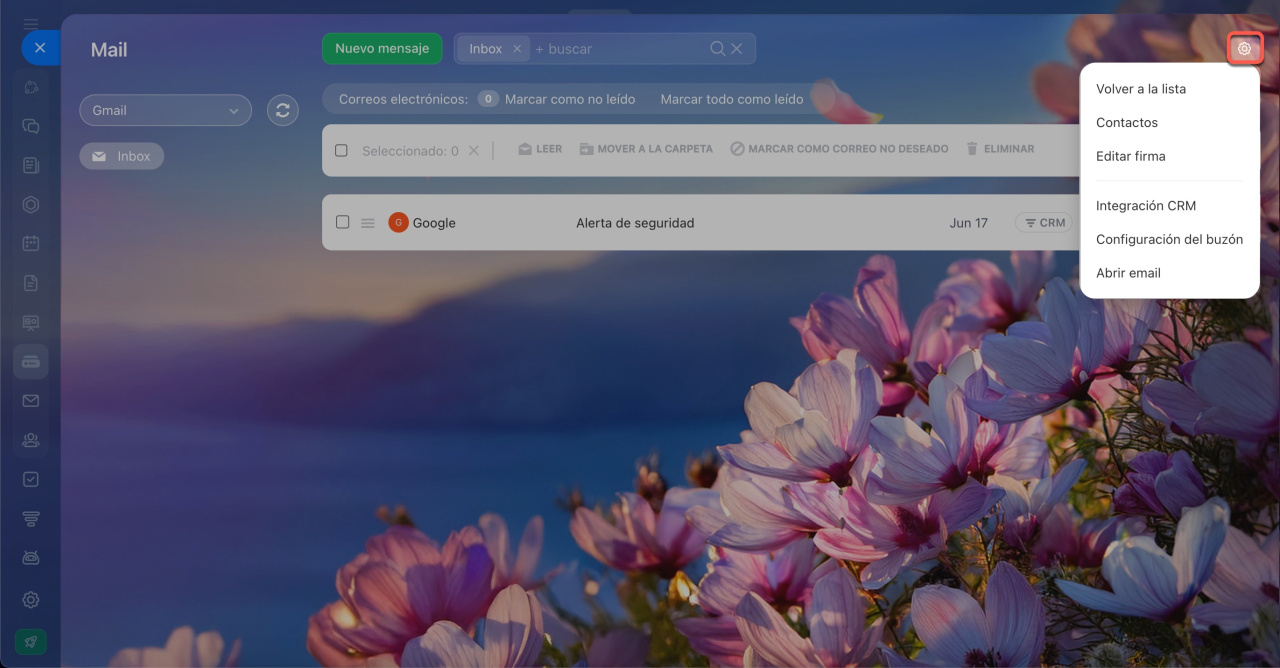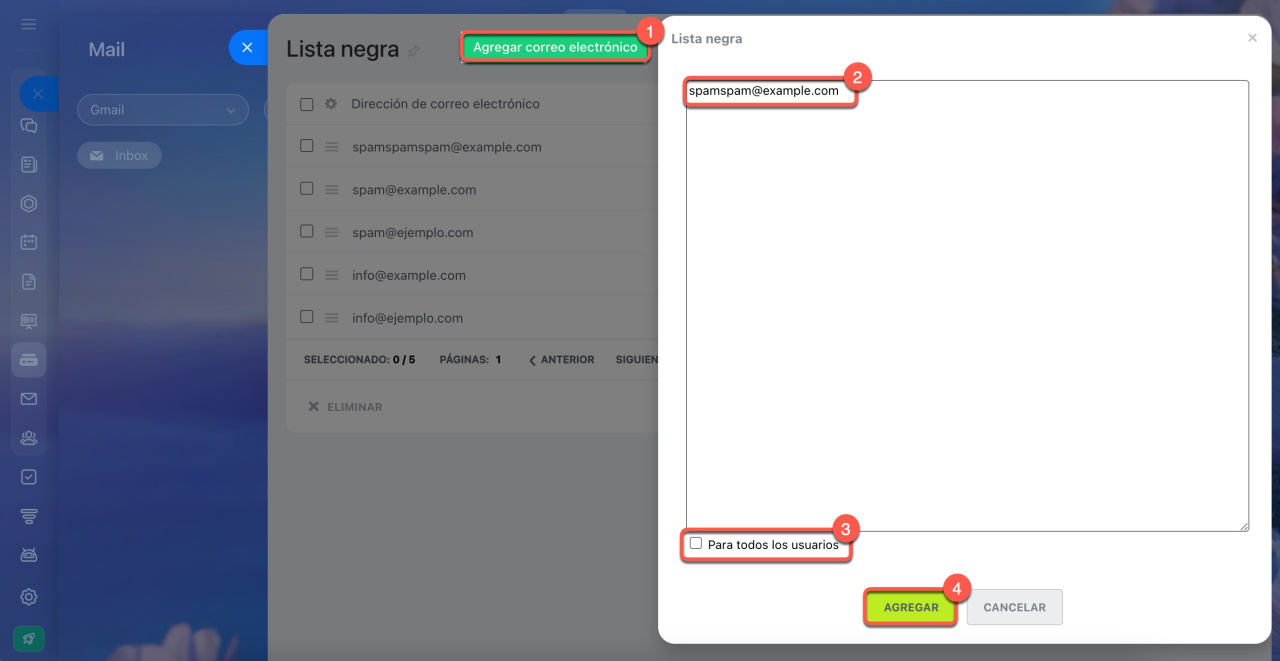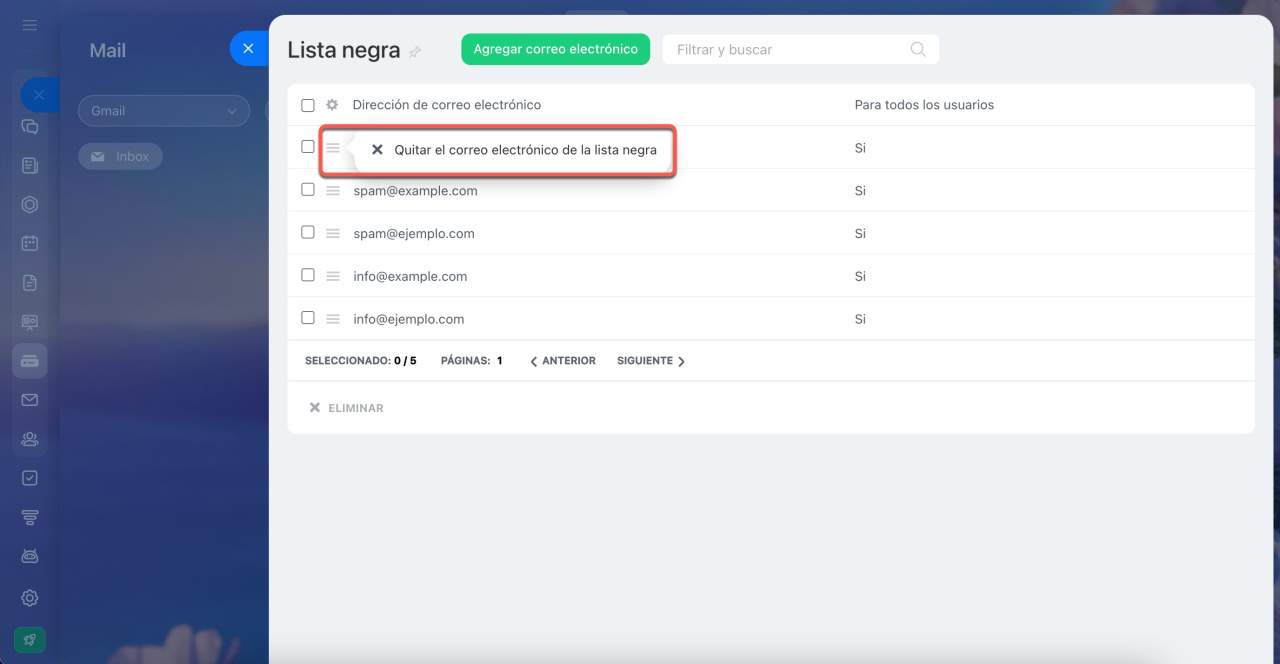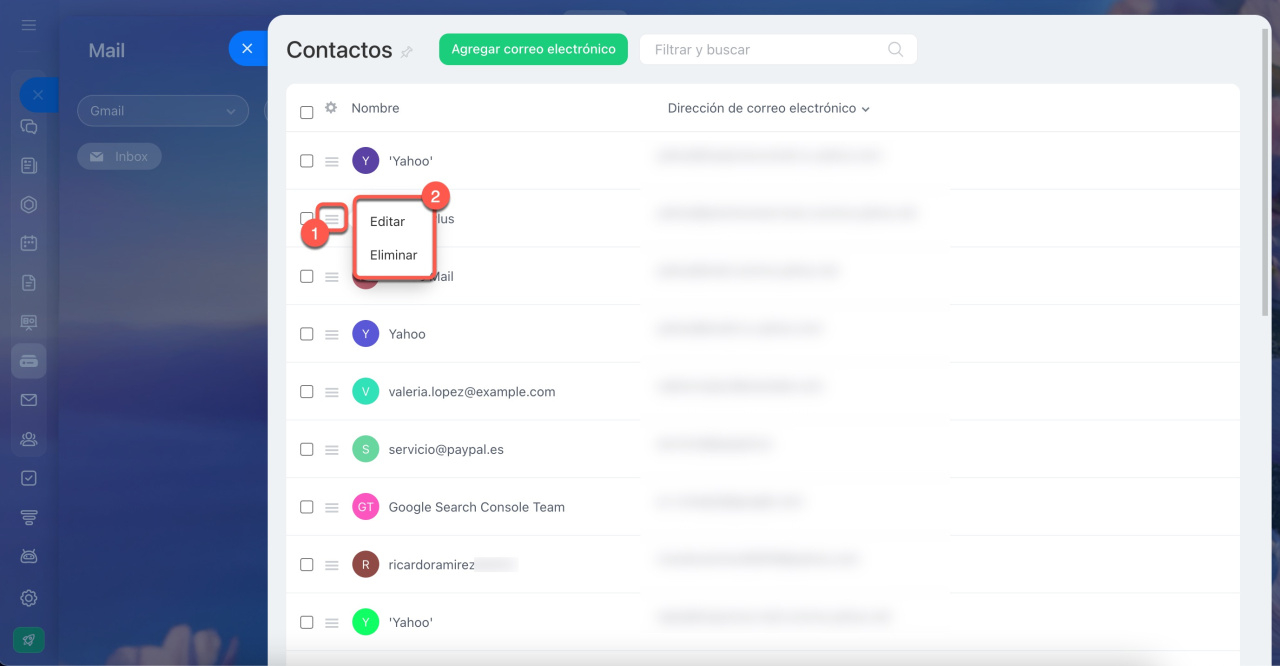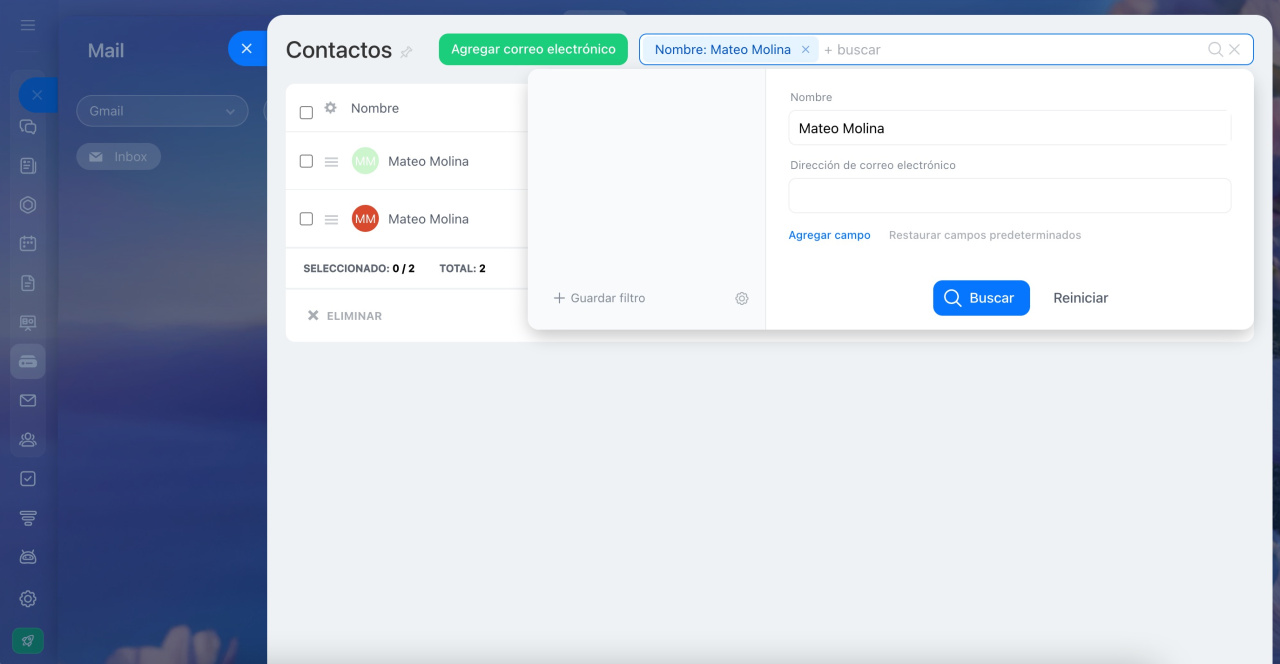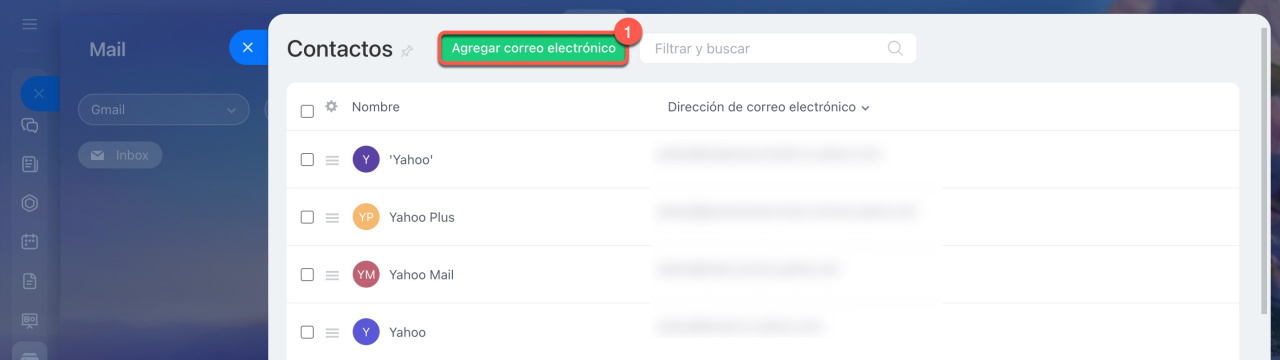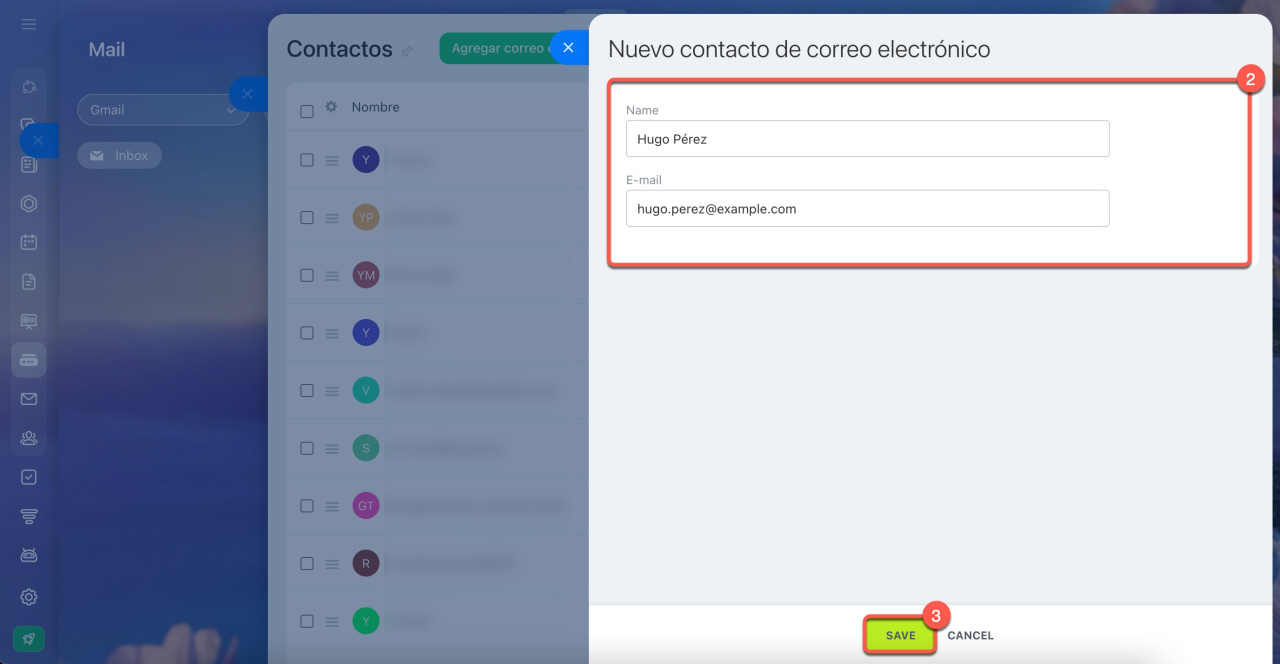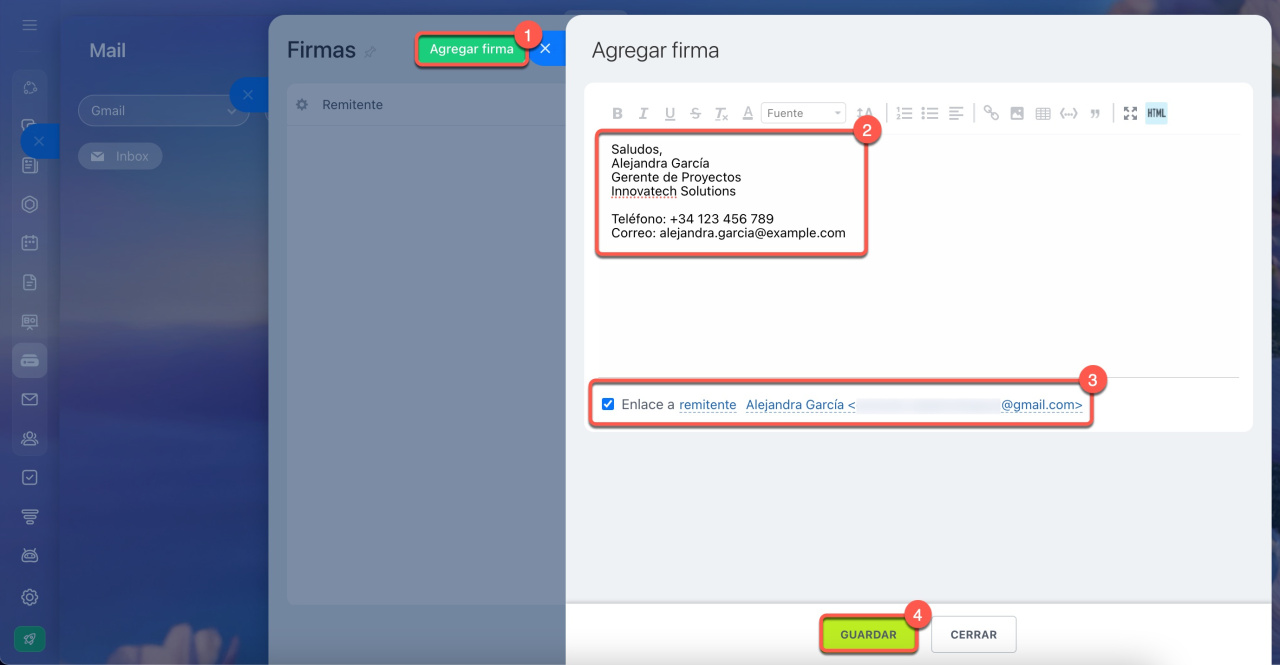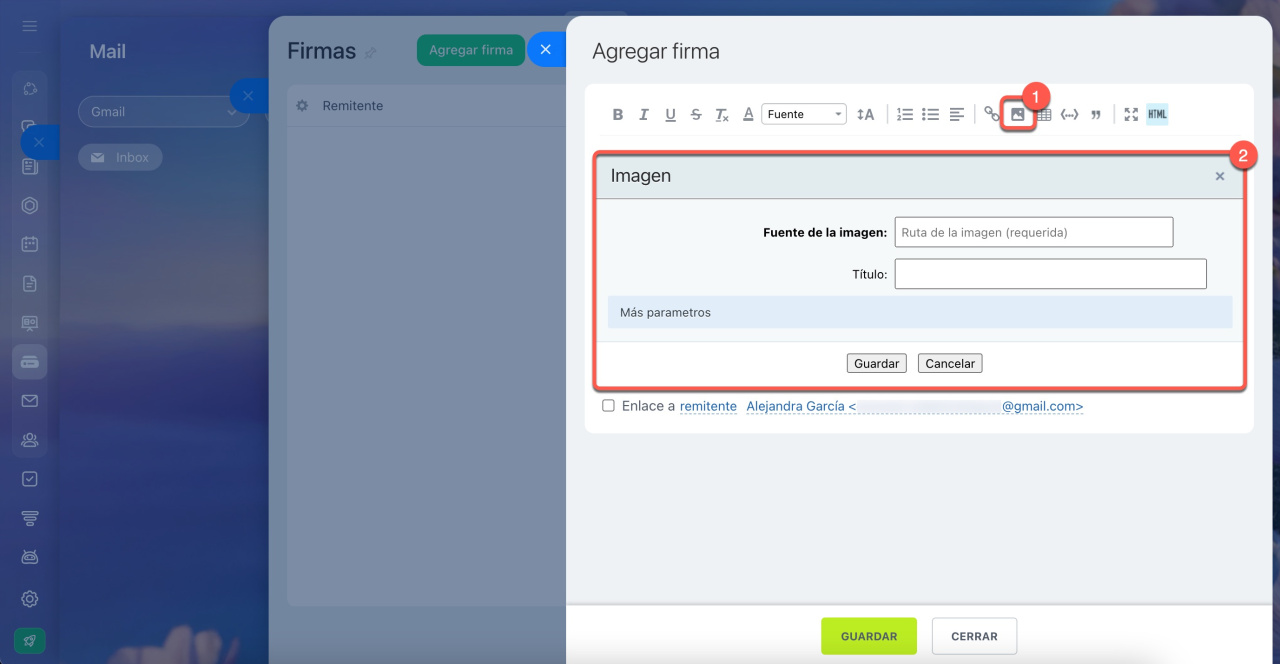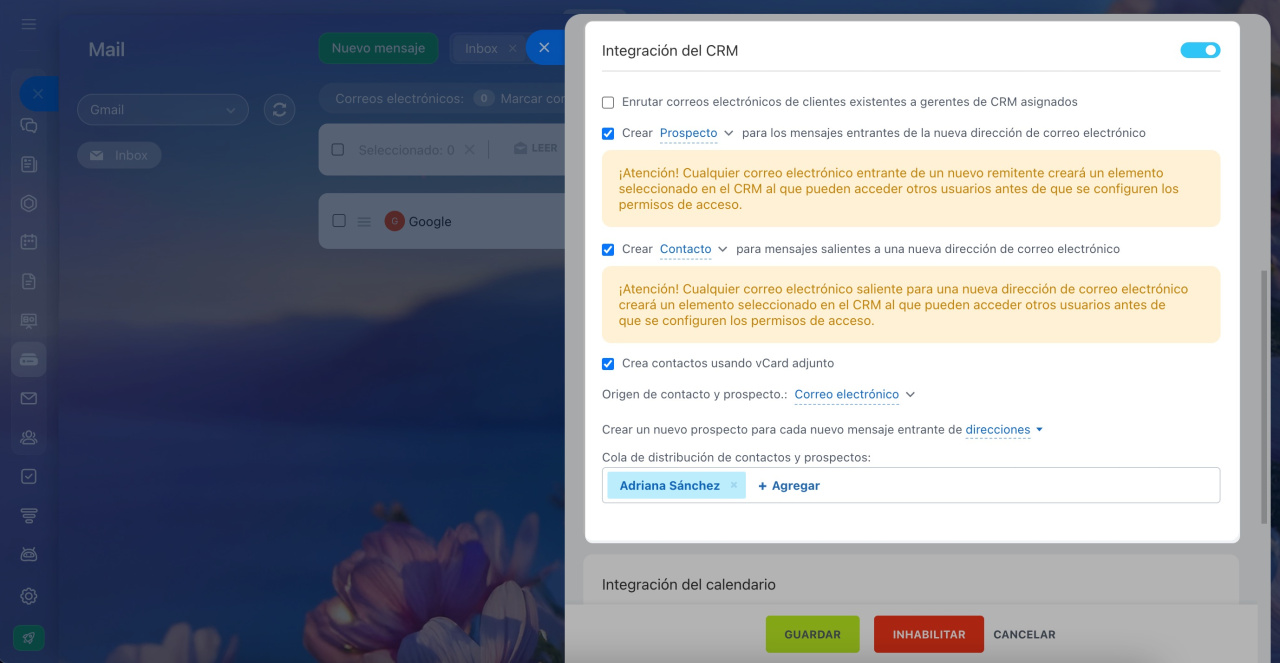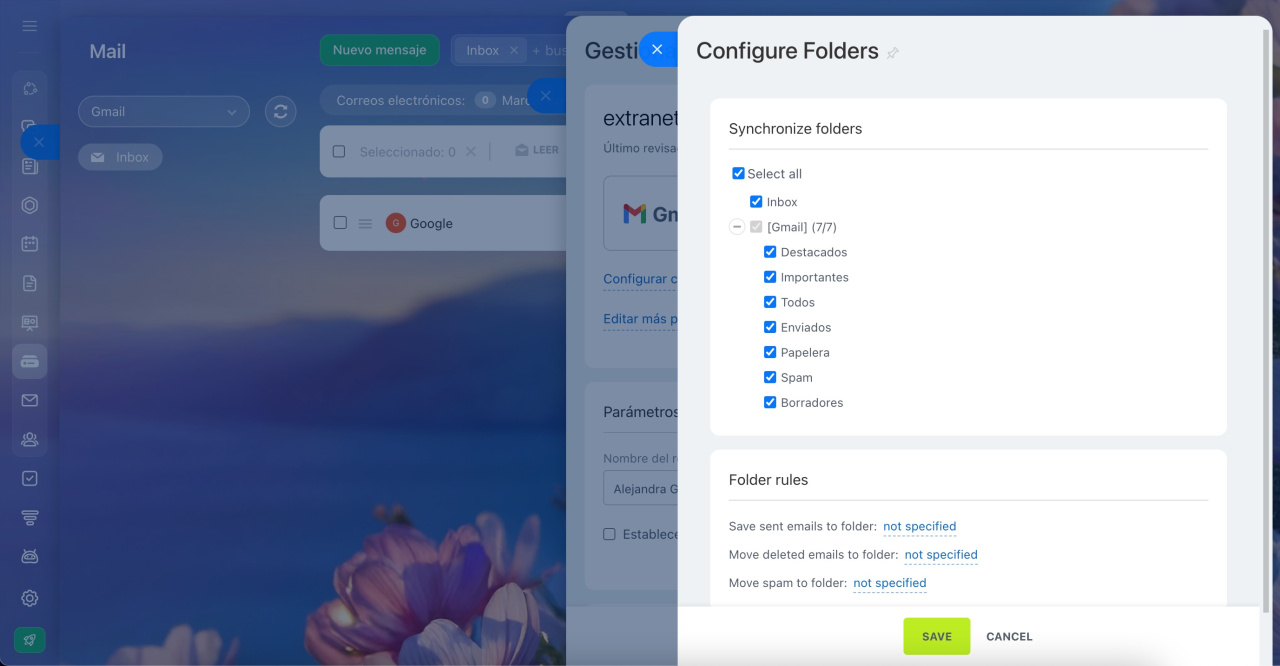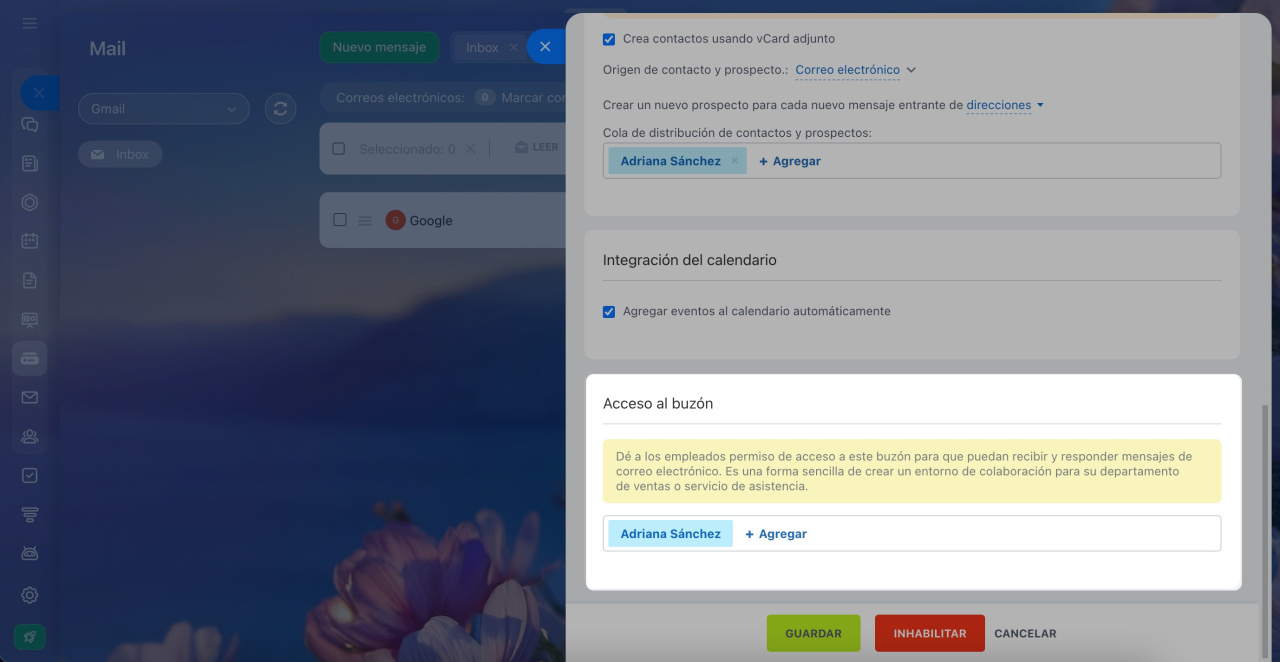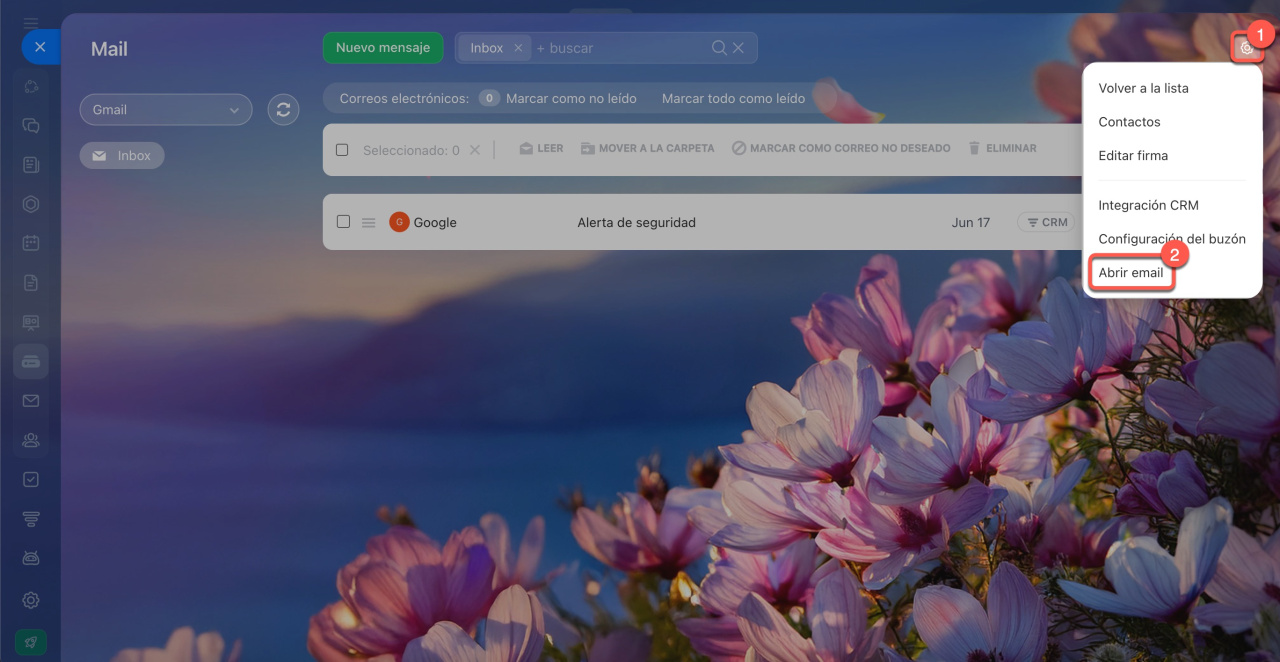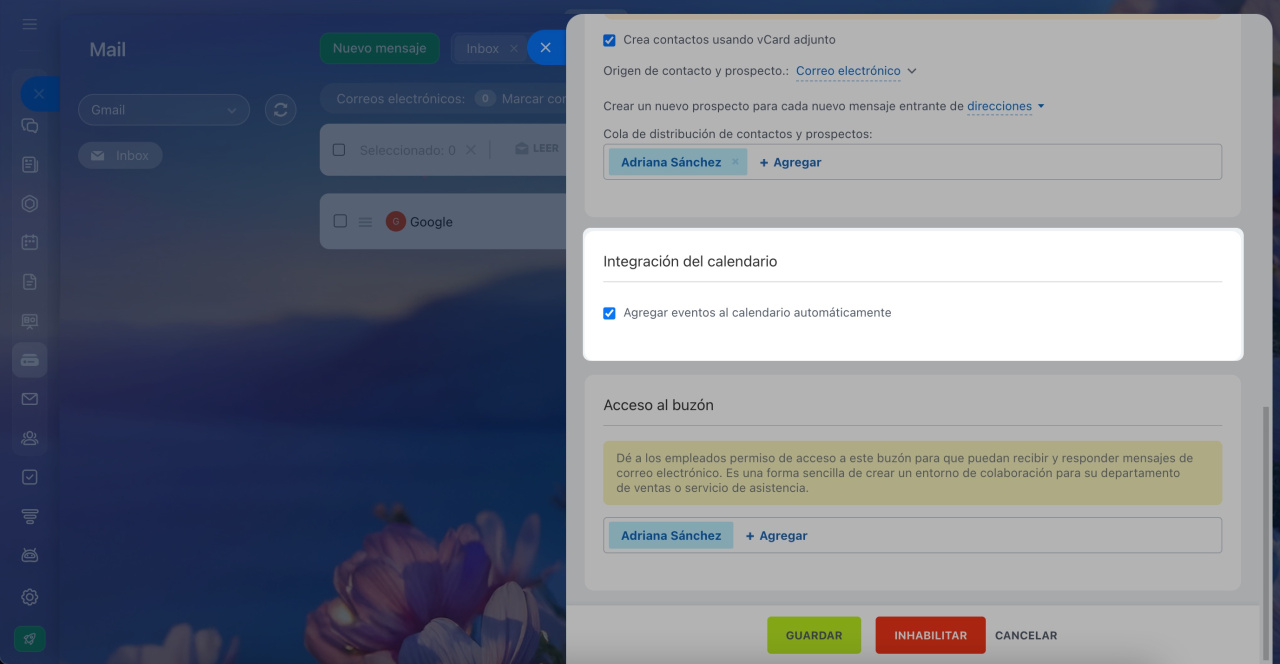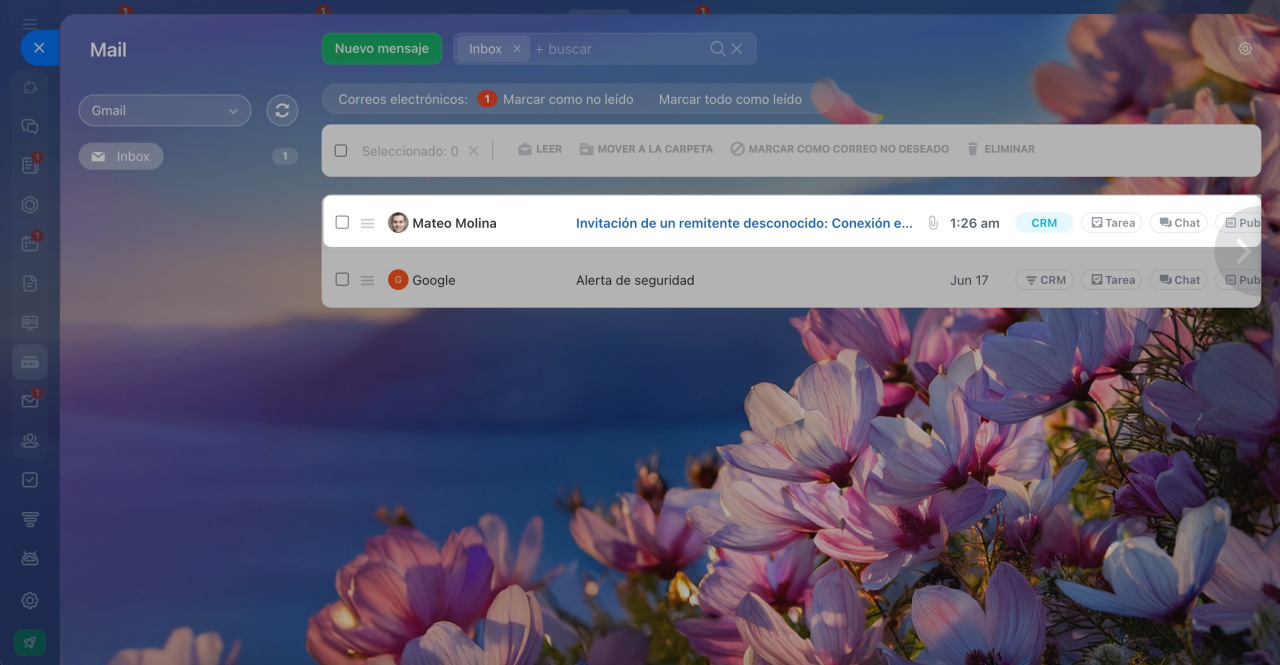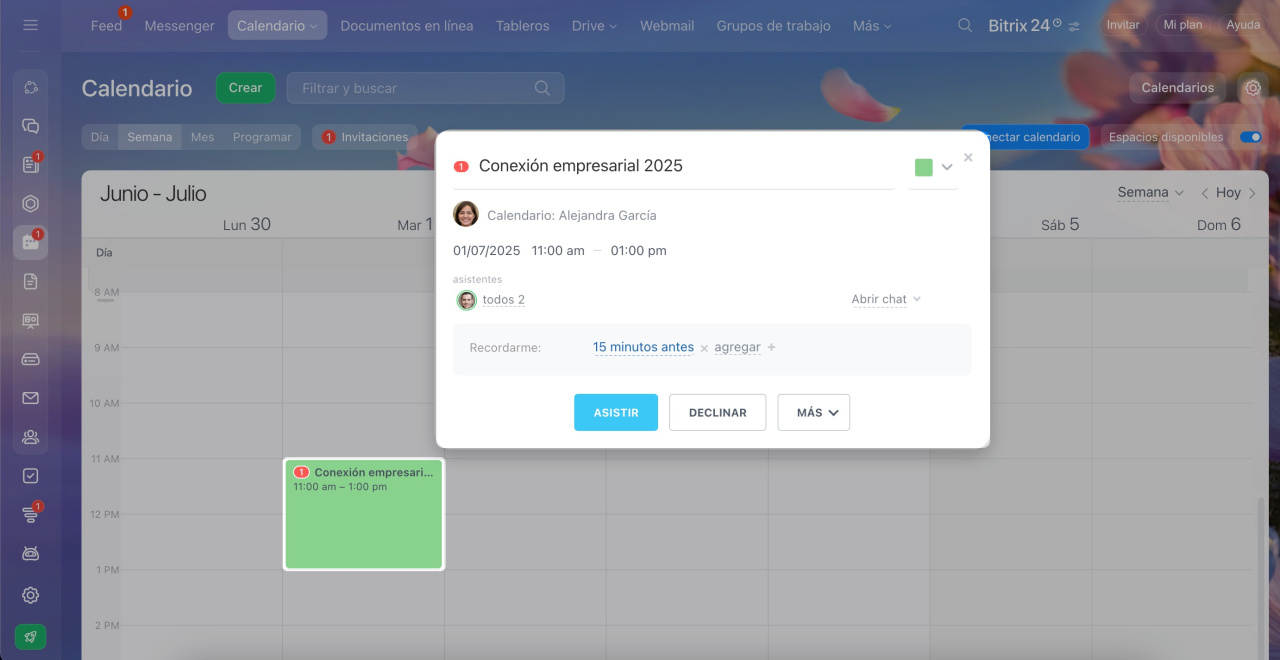Bitrix24 Webmail es una herramienta para comunicarse por correo electrónico con colegas y clientes. Puedes crear carpetas para organizar tus correos, añadir firmas y configurar la integración con CRM.
Para acceder a las configuraciones del correo electrónico, ve a la sección de Webmail y haz clic en Configuraciones (⚙️) en la esquina superior derecha.
Contenido del artículo:
Lista negra (Volver a la lista)
En esta sección, puedes añadir direcciones de correo electrónico no deseadas a la lista negra. Los mensajes de estas direcciones se marcarán automáticamente como spam.
- Haz clic en Agregar correo electrónico.
- Especifica las direcciones de correo electrónico en la ventana emergente.
- La opción Para todos los usuarios permite aplicar la configuración a todos los empleados.
- Confirma con Agregar.
Ten en cuenta que una dirección de correo electrónico se añade automáticamente a la lista negra si:
- marcas un correo de esa dirección como spam,
- la dirección está fuera de servicio,
- la dirección no existe.
Para eliminar una dirección de correo electrónico de esta lista, utiliza el menú contextual.
Contactos
En esta sección, encontrarás una lista de todas las direcciones de las que has recibido correos electrónicos. Para editar o eliminar un contacto, utiliza el menú de acciones.
Utiliza la búsqueda y los filtros para encontrar un contacto específico.
Para agregar un contacto manualmente:
- Haz clic en Agregar correo electrónico.
- Completa el nombre y la dirección.
- Guarda los cambios.
Editar firma
Puedes crear una firma que se añadirá automáticamente a tus mensajes salientes.
- Haz clic en Agregar firma.
- Ingresa el texto de la firma.
- Asigna la firma a un remitente o dirección de correo electrónico específica.
- Guarda los cambios.
¿Cómo agregar una imagen a la firma?
Si deseas agregar una imagen como firma, puedes hacerlo usando el panel del editor.
Integración CRM
Activa la opción Enlace a CRM para guardar correos electrónicos en CRM. Indica qué correos integrar, como todos o solo los entrantes. También, configura la cola de distribución de prospectos y contactos.
Gestionar correo electrónico en CRM
Configuración del buzón
En esta sección, puedes modificar las configuraciones establecidas al conectar el buzón. Primero, ajusta las carpetas para la sincronización.
Configura el acceso al buzón. Otorga permisos de acceso a otros usuarios para que puedan administrar los correos electrónicos en tu buzón.
Abrir e-mail
Haz clic en el botón Abrir e-mail para ver los correos electrónicos del lado del proveedor de servicios de correo.
Integración del calendario
Para activar la integración del calendario, ve a la configuración del buzón de correo y marca la opción Agregar eventos al calendario automáticamente.
Por ejemplo, cuando recibas una invitación por correo electrónico para una reunión en Google Meet u otro servicio, Bitrix24 creará un evento en tu calendario. Luego, podrás decidir si aceptas o rechazas la invitación.
Resumen
- En Bitrix24 Webmail, puedes configurar la lista negra, contactos, firmas e integración con CRM.
- Añade las direcciones de correo electrónico no deseadas a la lista negra. Los mensajes de estas direcciones se marcarán automáticamente como spam.
- Todas las direcciones de las que has recibido correos electrónicos se almacenan en la lista de contactos. Para editar o eliminar un contacto, utiliza el menú de acciones.
- Crea una firma para los correos electrónicos salientes.
- Guarda los correos electrónicos de tus clientes en CRM.